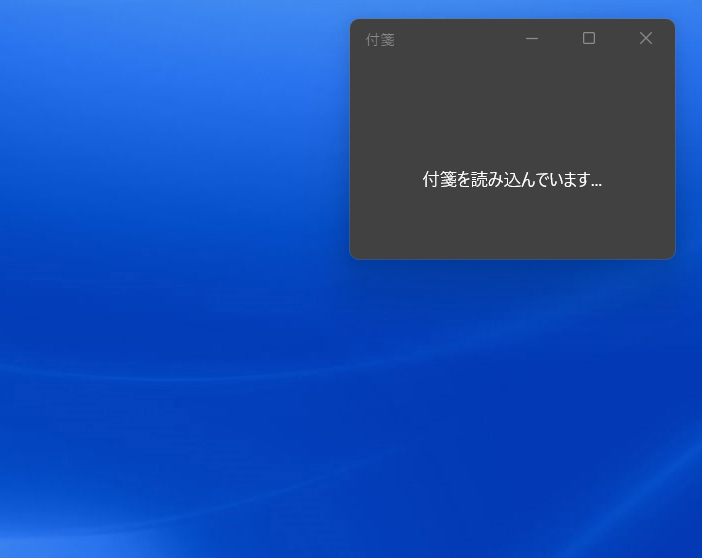こんにちは。わかりやすいホームページ相談・ホームページコンサルタント永友事務所の永友です。
今日は『WordPress編集中に画面が固まり「のページは応答していません」とか「エラーコード: Out of Memory」と表示されたときの対処法』というブログです。
※あくまで個人的な対処法を記載していますのでご了承ください。
「のページは応答していません」が表示された経緯
私は永友事務所のホームページをWordPressで作成、運営しています。
昨日ですが、いつも通りページを更新しようとしても、少しマウスを動かしたくらいで画面が固まり、数秒後に画面上部に「のページは応答していません」という表示が出るようになりました。
「そのまま待機」か「読み込みを中止」という選択肢も出て、「そのまま待機」を何度か押したら、最後は「読み込めません」のような表示になり「エラーコード: Out of Memory」とも表示されました。
思い出した方法~WP-Optimizeで投稿リビジョンをクリーンする~
以前もWordPress編集中に画面が固まってしまったことがあり、「編集履歴を削除したら一発で直った」ことを思い出しました。
どうやらWordPressは「編集履歴を保存(履歴として記録)」しておく機能(?)があるようです。それは例えば、編集してしまったあとに「元に戻したい」ときには有効な機能であると思います。
しかしこのWordPress編集履歴の保存(投稿リビジョン)は、履歴が残されるので当然にメモリ(?)のような場所を圧迫していきます。これをWP-Optimizeというプラグイン等を使い「クリーン」することでその圧迫が無くなり、編集画面の固まりが治まるようなのです。
WP-Optimizeの「すべての投稿リビジョンをクリーン」を実行
WP-Optimizeはプラグインですので、自己責任にて導入を検討ください。
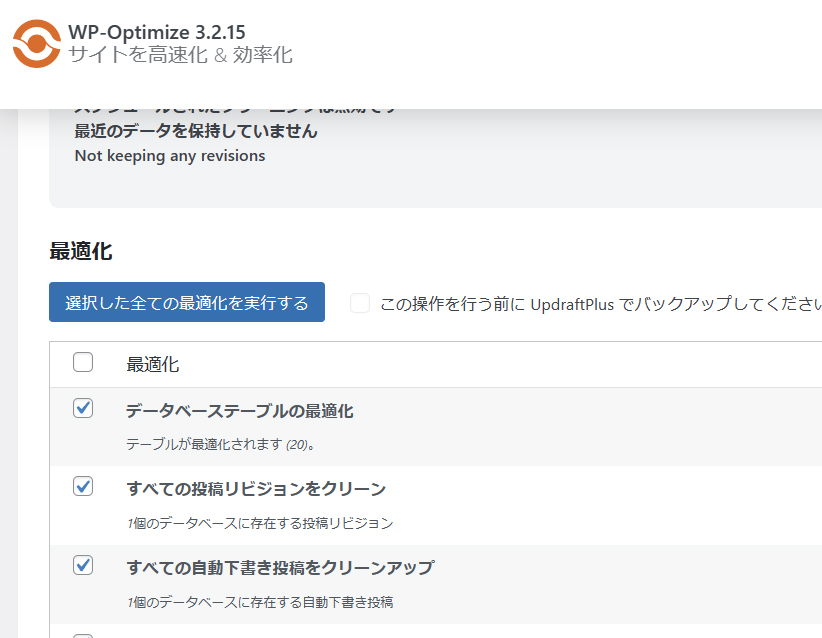
私はセミナーの予定というページを頻繁に更新しており、そのページも含めて編集履歴が「1900件」も溜まっていたようです。
「すべての投稿リビジョンをクリーン」を実行すると、すぐに編集履歴が削除され、無事にWordPress画面が編集できるようになりました。
WordPress編集中に画面が固まり「のページは応答していません」とか「エラーコード: Out of Memory」と表示されたときに、このリビジョンのクリーンということも検討いただいて良いかなと思い、ブログに書かせていただきました。
今日は『WordPress編集中に画面が固まり「のページは応答していません」とか「エラーコード: Out of Memory」と表示されたときの対処法』というブログでした。いつも本ブログをご覧いただき、ありがとうございます。
≫新著が出来ました『Web集客の超基本 あなたに最適なツールで、効率よく売上アップを叶える常識64』
わかりやすいホームページ相談(中小企業Web活用のコンサルティング)
「中小企業Web活用に特化した」「わかりやすい」コンサルタントとしてホームページコンサルティング、セミナー講師、執筆、審議会委員等を務めています。
またソーシャルメディア(SNS)リスク・コンプライアンス研修講師としてビールメーカー様/マスコミ関連企業様/交通インフラ系企業労組様/化学メーカー様などにご用命いただき社員研修の講師を務めています。
ホームページコンサルタント永友事務所はWeb制作会社ではなく、中小企業・起業家様のホームページ改善(Web活用)に特化したコンサルティング専業事務所で、ホームページ制作業務をしない中立的なホームページコンサルティングのパイオニアです。
≫【現在タイムセール中】Amazonで★4つ(高評価)以上のお買い得商品一覧